برای اجرای بازی و برنامه های اندرویدی در لینوکس هم خوشبختانه راهکارهایی وجود داد. در این پست به بررسی این موضوع و نحوه انجام آن خواهیم پرداخت.
آیا قصد دارید برنامههای اندرویدی خود را در لینوکس اجرا کنید؟ بازیهای اندرویدی چطور؟ برای این کار چندین گزینه در دسترس است، اما بهترین گزینهی ممکن Anbox است. Anbox ابزاری است که برنامههای اندرویدی مورد علاقه شما را بدون شبیه سازی در لینوکس اجرا میکند. در اینجا نحوه استفاده از Anbox برای اجرای بازی و برنامه های اندرویدی در لینوکس را برای شما توضیح خواهیم داد.
آشنایی با Anbox یا Android in a Box
دسترسی به برنامهها و بازیهای اندرویدی مورد علاقه در سیستم عامل لینوکس میتواند بعد جدیدی از هیجان را در آن برای کاربران تداعی کند. همانطور که میدانید اپلیکیشنهای موبایل نسبت به برنامههای موجود در سیستم عامل لینوکس طراحی بسیار سادهتری دارند، پس ممکن است تمایل به کار با آنها در دسکتاپ کامپیوتر خود داشته باشید.
از آنجایی که بازیهای موبایل روز به روز به طور شگفت انگیزی پیشرفتهتر و محبوبتر میشوند، کاملا منطقی است بخواهید که این بازیها را در دسکتاپ کامپیوتر خود نیز تجربه کنید، به ویژه اگر محدودیت باتری تلفنها و تبلتها را در نظر بگیریم، قطعا انجام این بازیها در کامپیوتر بهتر است.
ابزارهای زیادی برای اجرای بازی و برنامه های Android در macOS و Windows (مانند Bluestacks) در دسترس هستند، اما این برنامه برای سیستم عامل لینوکس در دسترس نیست. در عوض کاربران لینوکس برای اجرای برنامه های اندرویدی در لینوکس میتوانند ابزاری رایگان و منبع باز به نام Anbox را امتحان کنند. این برنامه مبتنی بر آخرین نسخه از پروژه منبع باز اندروید (AOSP) است.
این برنامه اندروید را از سیستم عامل اصلی شما جدا میکند و شما میتوانید اپلیکیشنهای آن را به صورت کاملا مستقل اجرا کنید. اما این همهی ماجرا نیست، این برنامه هیچ محدودیتی ندارد، پس شما میتوانید هر برنامهی اندرویدی که میخواهید را در لینوکس اجرا کنید. اما از طرفی باید گفت که این نرم افزار از قابلیت hardware virtualization پشتبانی نمیکند. بنابراین، Anbox به خوبی روی هر لپ تاپ و دسکتاپی با هر مشخصاتی کار میکند.
کدام توزیع لینوکس از Snap پشتیبانی میکند؟
نرم افزار Anbox علاوه بر رایگان بودن به همراه یک پکیج Snap رایگان عرضه میشود. این بدان معناست که تمام اجزای باینری و متعلقات در یک پکیج عرضه میشوند که این نصب آن را آسان و راحت میکند. بنابراین اگر سیستم عامل لینوکس شما نتواند اسنپها را آنپکیچ و نصب کند، نمیتوانید از نرم افزار Anbox استفاده کنید. برای نصب اسنپها شما به سرویس snapd نیاز خواهید داشت، این پکیج با توزیعهای زیادی از لینوکس سازگار است که در این قسمت آوردهایم:
- Arch Linux
- Debian
- Fedora
- Gentoo
- Linux Mint
- Manjaro
- openSUSE
- Solus
- Ubuntu
در توزیع Ubuntu از نسخهی 14.04 به بعد لینوکس پکیج Snapd به صورت پیشفرض نصب شده است. در صورت نصب نبودن آن باید دستور زیر را در ترمینال وارد کنید:
sudo apt install snapd
قبل از ادامه کار صبر کنید تا فرآیند نصب کامل شود. همچنین توجه داشته باشید که Snapd با توزیعهای بالا اجرا میشود یا از قبل نصب شده است. برنامه Anbox از Ubuntu 16.04 و نسخههای جدیدتر هم پشتیبانی میکند. فقط یک نسخه بتا از آن عرضه شده که به توزیع جدیدتر Ubuntu 20.04 نیاز دارد که مراحل مختلفی را باید انجام دهید (به پایین مراجعه کنید). مهم تر از همه، احتمالا در اجرای برنامههای اندروید در Ubuntu نتایج بهتری نسبت به سایر توزیعها خواهید داشت. در نتیجه، مراحل زیر برای اجرای برنامههای اندروید در Anbox در Ubuntu است نه سایر توزیعها.
نحوه نصب Anbox در Ubuntu 16.04 LTS و 18.04 LTS
بعد از نصب سرویس Snapd در سیستم لینوکس خود، اکنون آمادهی نصب Anbox هستید. برای شروع نصب دستور زیر را در ترمینال وارد کنید:
snap install --classic anbox-installer && anbox-installer
سپس از شما خواسته میشود که رمز عبور خود را وارد کنید تا پکیج دانلود شود. بعد از آن با دو گزینه مواجه خواهید شد:
- Install Anbox
- Uninstall Anbox
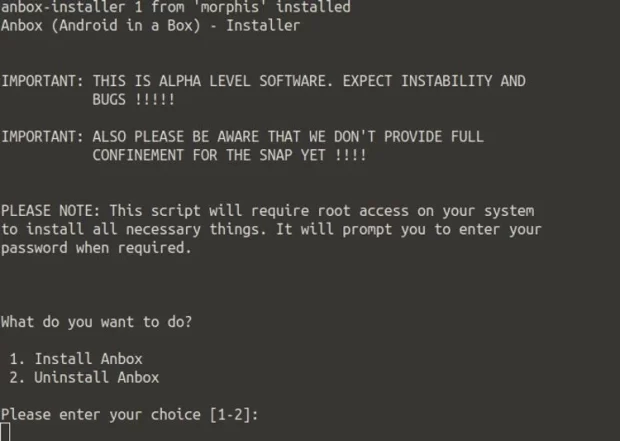
اگر بعدا تصمیم گرفتید این نرم افزار را حذف کنید، مجددا دستور بالا را در ترمینال وارد کرده و گزینهی ۲ را انتخاب کنید و بالعکس برای نصب آن باید پس از وارد کردن دستور گزینهی ۱ را انتخاب کنید. پس از این کار، خلاصه و جزئیاتی از این نصب برای شما نمایش داده میشود که میتوانید یک لحظه وقت گذاشته و آن را بخوانید.
فایلهای اضافه شده به PPA را در لیست مشاهده خواهید کرد. همچنین باید توجه داشته باشید که هنگام ورود به لینوکس زمان اجرای Anbox به صورت خودکار آغاز خواهد شد. (این یک کتابخانه نرم افزاری است که اجازه میدهد نرم افزارها و دیگر برنامهها اجرا شوند.)
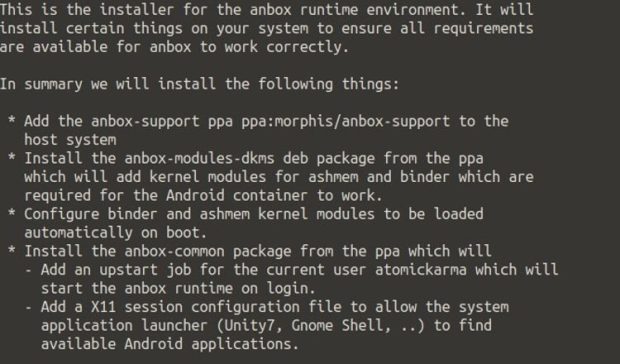
اگر با تمام این موارد موافق هستید، روی گزینهی IAgree کلیک کنید و منتظر بمانید تا Anbox نصب شود. پس از اتمام کار، دستورالعملها را برای ری استارت کردن سیستم دنبال کنید.
نحوه نصب Anbox روی Ubuntu 20.04 LTS
نصب Anbox در Ubuntu 20.04 LTS کمی متفاوت است. نسخه کامل این نرم افزار از سال 2019 تا کنون هنوز انجام نشده و این تفاوت در هسته لینوکس باعث شده تا یک نسخه بتا از آن را منتشر کنند. ابتدا از نصب Snap مطمئن شوید، البته اگر از جدیدترین نسخه Ubuntu استفاده میکنید، حتما این پکیج نصب خواهد بود. برای اطمینان دستور زیر را در ترمینال وارد کنید:
snap find hello
با این کار لیستی حاوی عبارت Hello World نمایش داده میشود و تایید میکند که Snap نصب شده است. سپس شما میتوانید برای نصب نسخه بتا Anbox اقدام کنید:
sudo snap install --demode --beta anbox
منتظر بمانید نصب شود و بعد کامپیوتر خود را ری استارت کنید. امیدواریم که برای نصب و اجرای برنامه های اندرویدی در لینوکس تا اینجای کار مشکلی نداشته باشید و همه چیز واضح بوده باشد.
دانلود فایلهای APK برای لینوکس
پس از ری استارت شدن کامپیوتر خود، شما باید در منوی دسکتاپ خود Anbox را بیابید. برای باز کردن Anbox روی آن کلیک کنید تا پنجره آن باز شود. اگر پس از کلیک کردن هیچ اتفاقی نیفتاد یا صفحه گیر کرد، آن را کنسل کرده یا صبر کنید تا تمام شود. سپس یک ترمینال جدید باز کرده و دستور زیر را در آن وارد کنید:
anbox session-manager
سپس مجددا روی آیکون این نرم افزار کلیک کنید. چند لحظه بعد، Anbox اجرا میشود. (این یک باگ شناخته شده در توزیعهای مبتنی بر Ubuntu 16.04 است و نباید بر توزیعهای بعدی تاثیر بگذارد.) با اجرای Anbox لیستی از برنامه های اندرویدی در لینوکس مانند تقویم و ایمیل را مشاهده خواهید کرد. برای باز کردن این برنامهها کافیست که روی آیکون آنها چپ کلیک کنید. تمام اپلیکیشنها در پنجره جدید اجرا میشوند که میتوانید ابعاد آن را تغییر دهید. اگر به مرورگر وب نیاز داشته باشید هم Web View Shell در دسترس شما خواهد بود.

نصب برنامه های اندرویدی در لینوکس با Google play
برای افزودن برنامه و بازیهای خود، تنها کاری که باید بکنید این است که فایلهای APK مناسب را دانلود (یا از دستگاه دیگری کپی) کنید. این فایلها مانند فایلهای DEB در لینوکس، یا فایلهای EXE در ویندوز فایلهای نصبی هستند. اگر یک فایل APK را در Ubuntu با Anbox اجرا کنید، مانند سایر برنامههای اندروید نصب میشوند. برای نصب اپلیکیشنها در Anbox دو گزینه دارید:
- نصب به صورت Sideload
- نصب از Google Play
در نصب به صورت Sideload که بسیار هم ساده است، شما میتوانید از مرورگر و این جایگزین های Google play برای افزودن نرم افزار به Anbox استفاده کنید. در صورت انتخاب گزینهی اول، شما باید نصب از منابع ناشناس را فعال کنید:
- از صفحه اپلیکیشنها منوی تنظیمات – Settings را باز کنید.
- روی Security کلیک کنید.
- Unknown Sources را غیرفعال کنید.
- برای قبول شدن روی OK کلیک کنید.
البته توجه داشته باشید که این Anbox هنوز به صورت آزمایشی عرضه شده است. همچنین یک اسکریپت سفارشی نیز در Github عرضه شده که به صورت مستقیم از گوگل پلی اپلیکیشنها را دانلود میکند. برای شروع باید دستور زیر را در ترمینال وارد کنید:
sudo apt install wget curl lzip tar unzip squashfs-tools
سپس، اسکریپت Anbox Playstore را دانلود کنید:
wget https://raw.githubusercontent.com/geeks-r-us/anbox-playstore-installer/master/install-playstore.sh
نرم افزار مورد نظر را قابل اجرا کنید:
chmod +x install-playstore.sh
سپس اسکریپت را اجرا کنید:
./install-playstore.sh
سپس Anbox را اجرا کنید:
anbox.appmgr
بعد دسترسی نرم افزارهای اندروید را بررسی و تنظیم کنید.
- تنظیمات را باز کنید.
- به Apps> Google Play Services بروید.
- روی permissions ضربه بزنید و بعد دسترسیها را غیرفعال کنید.
- این مراحل را برای Apps> Google Play تکرار کنید.
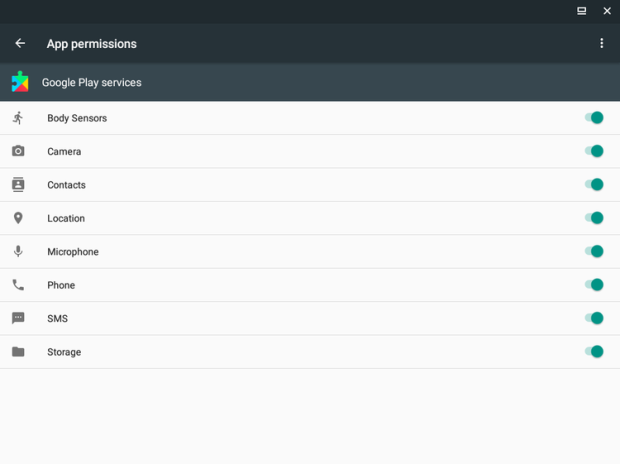
اکنون میتوانید برنامه های اندرویدی را از طریق گوگل پلی در لینوکس نصب کنید.

روشهای دیگر اجرای برنامه های اندرویدی در لینوکس
با این حال نرم افزار Anbox تنها راه اجرای برنامه های اندرویدی در لینوکس نیست. همراه Anbox میتوانید موارد زیر نیز امتحان کنید:
- Genymotion
- Android Studio
- Archon
همچنین دو سیستم عامل مبتنی بر اندروید وجود دارد که با کامپیوترهای x86 که به شما امکان نصب برنامههای اندرویدی را میدهند، سازگار است:
- Android-x86
- BlissOS
حالا میتوانید اپلیکیشنهای اندرویدی را لینوکس اجرا کنید
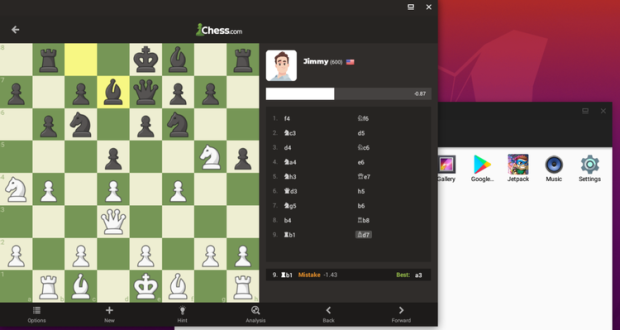
راههای دیگری هم برای اجرای اپلیکیشنهای اندرویدی در لینوکس وجود دارد، اما هیچ یک از آنها به پایداری Anbox نمیرسد و میزان بازدهی آن را ندارند. همانطور که مشاهده میکنید به راحتی میتوانید از بازیها و یا برنامه های اندرویدی در لینوکس هم استفاده کنید. امیدواریم آموزش امروز برای شما مفید واقع شده باشد. در صورت وجود هرگونه سوال در این زمینه حتماً آن را از طریق نظرات با ما درمیان بگذارید.
 گجت نیوز آخرین اخبار تکنولوژی، علم و خودرو
گجت نیوز آخرین اخبار تکنولوژی، علم و خودرو 






